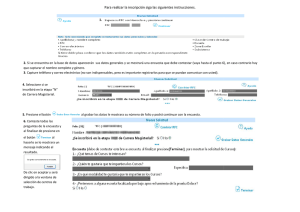Televisor en color de pantalla de cristal líquido
Anuncio
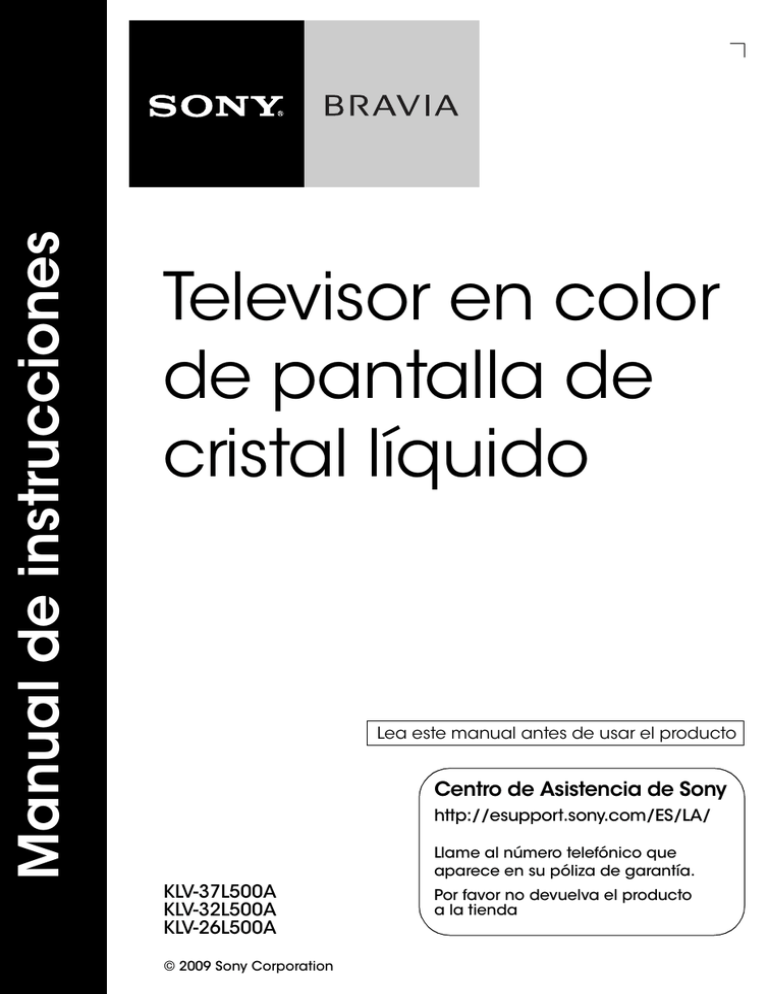
Manual de instrucciones
Televisor en color
de pantalla de
cristal líquido
Lea este manual antes de usar el producto
Centro de Asistencia de Sony
http://esupport.sony.com/ES/LA/
Llame al número telefónico que
aparece en su póliza de garantía.
KLV-37L500A
KLV-32L500A
KLV-26L500A
© 2009 Sony Corporation
Por favor no devuelva el producto
a la tienda
Registro de propiedad
El modelo y el número de serie están
situados en la parte posterior del televisor.
Anote esos números en el espacio que
tiene a continuación. Refiérase a ellos
cuando contacte con su distribuidor Sony
acerca de este televisor.
Nombre de modelo
PRECAUCIÓN
Información sobre la licencia
Para evitar las descargas eléctricas y la
exposición de los contactos, no utilice este
enchufe polarizado de corriente alterna con
un cable de extensión, receptáculo u otro
tomacorriente a menos que los contactos
puedan ser introducidos completamente.
❑ Opere el TV únicamente con ca de
110 V a 220 V.
Macintosh es una marca comercial de Apple
Inc., registrada en EE. UU. y otros países.
HDMI, el logotipo de HDMI y
High-Definition Multimedia Interface son
marcas comerciales o marcas comerciales
registradas de HDMI Licensing, LLC.
Blu-ray Disc es una marca comercial.
“BRAVIA”,
y son marcas
comerciales o marcas registradas de Sony
Corporation.
“PLAYSTATION” es una marca comercial
registrada y “PS3” es una marca comercial
de Sony Computer Entertainment Inc.
Nota
N° de serie
ADVERTENCIA
Para reducir el riesgo de incendio o descarga
eléctrica, no exponga este dispositivo a la
humedad ni la lluvia.
CAUTION
RISK OF ELECTRIC SHOCK
DO NOT OPEN
ATTENTION
RISQUE DE CHOC ELECTRIQUE,
NE PAS OUVRIR
Este televisor incluye un demodulador
QAM que debe permitir la recepción de
programación de televisión por cable
digital decodificada mediante un servicio
de suscripción con un proveedor de
servicios por cable. La disponibilidad de la
programación de televisión por cable
digital en su localidad depende del tipo de
programación y señal suministradas por su
proveedor de servicios por cable.
PRECAUCIÓN
Los siguientes televisores Sony sólo deben
utilizarse con los siguientes Soportes para
montaje en pared especificados a
continuación.
Nº de modelo del televisor
Sony
KLV-26L500A KLV-32L500A
KLV-37L500A
PRECAUCION
RIESGO DE CHOQUE ELECTRICO
NO ABRIR
Este símbolo pone sobre
aviso al usuario de la
presencia de “voltaje
peligroso” sin
aislamiento en el interior
del televisor, el cual
puede ser de tal
intensidad que podría
presentar riesgo de
descarga eléctrica.
Este símbolo tiene por
objeto advertir al
usuario que la
documentación que
acompaña a este
televisor contiene
instrucciones
importantes de
operación y
mantenimiento
(servicio).
Para Seguridad
No exponga el aparato a situaciones en las
que se pueda salpicar o gotear y no coloque
objetos llenos de líquido como floreros
sobre él.
2
Nº de modelo
del soporte
de montaje
mural Sony
SU-WL100
SU-WL500
Si se utilizan con otros Soportes de
montaje en pared, podrían quedar
inestables y provocar daños personales.
Para los clientes
Para la instalación del televisor
especificado se precisan conocimientos y
experiencia suficientes. Asegúrese de
contratar para la instalación a un
distribuidor o contratista autorizado por
Sony y de prestar especial atención a la
seguridad durante la instalación.
Contenido
Bienvenido al mundo de
BRAVIATM
Calidad y formato de imagen . . . . . . . . . . . . 4
Procedimientos iniciales
Configuración de su televisor . . . . . . . . . . . . 5
Fijación del TV . . . . . . . . . . . . . . . . . . . . . . . 6
Sujetar los cables de conexión . . . . . . . . . . . 8
Preparación del TV para montarlo en
la pared . . . . . . . . . . . . . . . . . . . . . . . . . . 8
Si instala el TV en una pared o en un lugar
cerrado . . . . . . . . . . . . . . . . . . . . . . . . . . 13
Ubicación de Entradas y Salidas . . . . . . . . 14
Conexión del TV . . . . . . . . . . . . . . . . . . . . . 16
Tabla de referencia de la señal de entrada
de la computadora y la entrada
HDMI IN 1/2 . . . . . . . . . . . . . . . . . . . . . . 18
Conexión de otros equipos . . . . . . . . . . . . . 19
Configuración inicial . . . . . . . . . . . . . . . . . . 20
Guía rápida de configuración
(incluida por separado)
Proporciona una variedad de diagramas
de conexión para el equipo opcional.
Operación del TV
Uso del control remoto . . . . . . . . . . . . . . . . 21
Control remoto . . . . . . . . . . . . . . . . . . . . . . 22
Controles del televisor . . . . . . . . . . . . . . . . 24
Uso de los menús
Desplazarse por los menús del TV . . . . . . . 25
Información adicional
Solución de problemas . . . . . . . . . . . . . . . . 35
Especificaciones . . . . . . . . . . . . . . . . . . . . . 39
Indice . . . . . . . . . . . . . . . . . . . . . . . . . . . . . 40
Soporte al cliente
http://esupport.sony.com/ES/LA/
Registro en línea
http://esupport.sony.com/LA/perl/registration.pl
3
Bienvenido al mundo de BRAVIATM
Gracias por comprar este Sony BRAVIATM. La calidad de la imagen que verá en el TV
BRAVIA depende de la calidad de la señal que recibe. Para un rendimiento de imagen
óptimo, el nuevo TV BRAVIA puede recibir imágenes de alta definición de:
• Suscripción a cable (si se encuentra disponible)
• Suscripción a satélite (si se encuentra disponible)
• Reproductor de Blu-ray Disc™ u otros equipos externos
Este manual explica las conexiones de configuración básicas (consulte la página 16). La
Guía de configuración rápida (incluída) explica cómo conectar equipos adicionales.
Calidad y formato de imagen
Disfrute de imágenes nítidas y claras, movimientos suaves y efectos visuales de alto
impacto desde las señales en formato de alta definición 1080. Cuando compare la señal
de alta definición con la señal análoga estándar, notará una gran diferencia.
Las señales de definición estándar se transmiten con distintos formatos (la relación entre
el ancho y el alto de la imagen). Un TV HD utiliza una pantalla más ancha que la TV de
definición estándar convencional.
Fuente de 16:9 (alta definición)
La mayoría de las señales de HDTV utilizan
un formato de pantalla ancha de 16:9. Este
formato ocupa toda la pantalla de su TV
BRAVIA y conserva una imagen vívida y
nítida.
Fuente de 4:3 (definición estándar)
La mayoría de las señales de definición
estándar utilizan un formato cuadrangular de
4:3. Cuando se visualiza una imagen de
formato 4:3 en un TV HD, verá unas bandas
negras a los lados. Es posible que la calidad
de imagen no sea tan nítida como con las
fuentes de HD.
~
• Puede utilizar la función Modo ancho del TV para ajustar la imagen 4:3 para que ocupe toda la pantalla
(consulte las páginas 22, 28 y 32).
Este manual corresponde a los modelos de las series KLV-L500A de BRAVIA, clase 26, 32 y 37 pulgadas con el tamaño de la pantalla
medido diagonalmente. La clase 32 tiene un tamaño de imagen visible de 31,5 pulgadas (medido diagonalmente).
4
Procedimientos iniciales
La TV se entrega con el soporte de sobremesa sin instalar para que pueda instalar el TV en la pared
directamente. Si decide no montar el TV en la pared, tendrá que instalar el soporte de sobremesa.
Para completar la tarea utilice un destornillador Phillips y los tornillos incluídos. Consulte las
instrucciones de instalación que se incluyen con el TV.
Tenga en cuenta lo siguiente al configurar el TV:
• Desconecte todos los cables para transportar el TV.
• Para transportar el TV se necesitan dos o más personas.
• Es muy importante dónde se colocan las manos para trasladar el televisor, por seguridad y para
evitar cualquier daño.
• Se necesita una ventilación adecuada (consulte la página 13).
• Para una mejor calidad de imagen, no exponga la pantalla a iluminación directa o a la luz del
sol.
• Evite instalar el televisor en una habitación con materiales reflectantes en las paredes o el piso.
• Evite trasladar el televisor de un área fría a una caliente. Los cambios bruscos de temperatura
ambiente pueden crear humedad por condensación. Como consecuencia de ello, podría verse
afectada la calidad de la imagen y de los colores. En caso de que esto ocurra, deje evaporar la
humedad por completo antes de encender el TV.
• Consulte más información para seguridad de su TV en el folleto de seguridad proporcionado.
• Al completar la conexión de los cables, asegúrese de que el televisor esté fijo a una superficie
estable o montado en una pared. El modelo adecuado Sony para el montaje en la pared lo puede
consultar en la página 2. Para obtener más información sobre cómo asegurar el TV, consulte la
página 6.
5
Procedimientos iniciales
Configuración de su televisor
Fijación del TV
Sony recomienda tomar medidas para evitar que el televisor se caiga. Los televisores que
no están instalados de manera segura pueden caerse y provocar daños a la propiedad,
causar lesiones corporales o incluso la muerte.
Medidas para evitar que se caiga el televisor
❑
❑
❑
❑
❑
❑
Instale el televisor de manera que quede fijo a la pared o base.
No permita que los niños jueguen o se cuelguen del mueble o del televisor.
Evite colocar o colgar elementos en el televisor.
No instale nunca el televisor en:
• superficies resbaladizas, inestables o irregulares.
• muebles que pueden utilizarse fácilmente como escalones, como una cómoda.
Instale el televisor donde no puedan deslizarlo, empujarlo o hacerlo caer.
Coloque todos los cables de alimentación de ca y cables de conexión de modo que no estén al alcance de
los niños.
Medidas recomendadas para instalar el televisor de manera segura
Preste atención a las siguientes medidas de seguridad cuando instale un TV en el soporte de TV
(no incluídos).
1 Fije la base de soporte donde se apoyará el televisor.
Asegúrese de que la base de soporte tolere el peso del televisor. Utilice dos soportes en ángulo
(no incluídos) para fijar la base de soporte.
Para cada soporte en ángulo, utilice las herramientas adecuadas a fin de:
• sujetar un lado del soporte para ángulo a la pared.
• sujetar el otro lado de la base de soporte del televisor.
Soporte en ángulo
Base de soporte
6
2 Fije el televisor a la base de soporte.
Orificio para el
tornillo en la base
de soporte de
sobremesa
Tornillo de
anclaje
Tornillo
KLV-37L500A
Orificio para el
tornillo en la base
de soporte de
sobremesa
Tornillo de
anclaje
Tornillo
Tuerca
KLV-26L500A/KLV-32L500A
3 Anclaje del televisor a la pared.
Utilice las herramientas que se enumeran a continuación (no se incluyen).
• Dos tornillos de anclaje, M4 × 10-12 mm (para el modelo KLV-26L500A) o M6
× 10-12 mm (para los modelos KLV-32L500A/KLV-37L500A). Atornille a los primeros
orificios de montaje en pared, ubicados en la parte posterior del TV.
• Cuerda o cadena (sujete a un tornillo de anclaje).
• Anclaje para pared (sujete a la pared) lo suficientemente fuerte como para que soporte el peso
del televisor (cruce la cuerda a través de la pared, luego sujete con el otro tornillo de anclaje).
Orificios de
montaje de
la pared
Tornillos de
anclaje
Anclaje
Cuerda o
cadena
• Póngase en contacto con nuestro servicio de asistencia al cliente para obtener el Kit de correa de
soporte proporcionando el nombre del modelo de su televisor.
Visite la página de Internet http://esupport.sony.com/ES/LA
• La medida 2 brinda una protección mínima para evitar que el televisor se caiga. Para obtener
mayor protección, siga las tres medidas recomendadas anteriormente.
• Si utiliza un destornillador eléctrico, ajuste el par de fijación aproximadamente a 1,5 N·m
{15 kgf·cm}.
7
Procedimientos iniciales
Utilice las herramientas opcionales que se enumeran a continuación (no se incluyen):
• Tornillo de anclaje de M4 × 14 mm y tuerca M4 (atornillado a la base de soporte de
sobremesa del televisor).
• Un tornillo o elemento similar (sujetado a la base de soporte del televisor).
• Cuerda o cadena (lo suficientemente fuerte para soportar el peso del televisor). Asegúrese de
que no haya demasiada longitud sobrante de cuerda o cadena.
También puede utilizarse para éste fin el Kit de correa de soporte Sony opcional.
Sujetar los cables de conexión
Utilice la banda plástica para unir los cables de conexión, como se muestra a continuación.
No sujete el cable de alimentación de ca junto con otros cables de conexión.
Preparación del TV para montarlo en la pared
Este televisor se puede instalar en la pared con un soporte de montaje en pared (se vende por
separado). Antes de montar el televisor en la pared, debe retirar el soporte de sobremesa del
televisor.
Siga los simples pasos que se enumeran a continuación para retirar el soporte de sobremesa:
1 Desconecte todos los cables del televisor.
2 Fije el gancho de montaje a la parte posterior del
televisor.
3 Ajuste el ángulo del gancho de montaje.
4 Comience por retirar los tornillos de la parte
posterior del televisor (vea la ilustración a
continuación). No retire ningún otro tornillo del
televisor.
5 Después de haber retirado los tornillos, separe el
televisor del soporte. Asegúrese de realizar esta tarea
Soporte de
con la ayuda de al menos otras dos personas. No
sobremesa
intente levantar el televisor usted sólo.
Para instalar el soporte, consulte el manual de instrucciones que viene con el modelo del soporte
de montaje en pared correspondiente a su televisor. Se requiere bastante experiencia en la
instalación de este televisor, especialmente para determinar la fortaleza de la pared que soportará el
peso. Para proteger el producto y por motivos de seguridad, Sony recomienda especialmente
que utilice el modelo de soporte de montaje en pared diseñado para el televisor y que el
montaje en la pared sea realizado por distribuidores Sony o contratistas con licencia.
• Consulte el modelo de montaje en pared adecuado para su televisor en la página 2.
8
10 – 12 mm
Tornillo (incluído con el soporte de montaje en pared)
Gancho de montaje
Parte posterior del TV
• No retire el soporte de sobremesa por ningún otro motivo más que para montarlo en la pared.
• Asegúrese de guardar los tornillos y el soporte de sobremesa en un lugar seguro hasta que deba volver a
instalarlo. Mantenga los tornillos alejados de los niños.
Para distribuidores y contratistas de Sony
Para evitar lesiones o daños a propiedades, lea estas instrucciones detalladamente. Se recomienda
inspección periódica y mantenimiento para asegurarse de que el TV está correctamente montado.
Instalación del Soporte de montaje en pared y los ganchos
1 Abra el empaque del Soporte de montaje en pared y verifique que todas las partes estén
incluidas (incluyendo el instructivo).
2 Consulte la Tabla de dimensiones de instalación y determine la mejor ubicación para el
montaje en la pared. La pared debe ser suficientemente resistente para soportar como mínimo
cuatro veces el peso del TV. Consulte también el instructivo del Soporte de montaje en pared
que corresponda al modelo del TV.
Tabla de las dimensiones de instalación
Unidad: mm
Dimensiones del TV
Dimension del centro de la pantalla
Angulo (0°)
Longitud de cada
ángulo de montaje
Angulo (20°)
Peso
Modelo del TV
KLV-26L500A
KLV-32L500A
KLV-37L500A
A
679
807
927
B
435
508
574
C
98
172
140
D
318
430
432
E
154
154
156
F
258
300
324
G
411
485
542
H
323
466
468
TV
8,7 kg
12 kg
15,5 kg
×4
34,8 kg
48 kg
62 kg
~
• Es posible que las dimensiones de instalación varíen en función de cómo se instale el TV.
• La pared debe ser suficientemente resistente para soportar como mínimo cuatro veces el peso del TV que
está instalando.
(Continúa)
9
Procedimientos iniciales
Asegúrese de utilizar los tornillos incluídos con el soporte de montaje en pared cuando fije los
ganchos de montaje al TV. Los tornillos incluídos están diseñados para que tengan entre 10 mm y
12 mm de longitud cuando se miden desde la superficie a la cual se fija el gancho de montaje.
El diámetro y la longitud de los tornillos difieren según el modelo de soporte de montaje en pared.
Si se utilizan otros tornillos que no sean los incluídos, es posible que el TV se dañe internamente o
no funcione correctamente, etc.
125
Para el modelo: KLV-26L500A
Línea central de la pantalla cuando se instala en la pared
320
Para los modelos: KLV-32L500A/
KLV-37L500A
Línea central de la pantalla cuando se instala en la pared
10
3 Instale el Soporte base en la pared. Consulte el instructivo del Soporte de montaje en pared
que corresponda al modelo del TV.
más detalles.
5 Instale los ganchos en el TV. Consulte los diagramas y la tabla para la ubicación de los
tornillos y los ganchos.
Tabla/diagrama de las ubicaciones de los ganchos y los tornillos
Modelo del TV
KLV-26L500A
Ubicación de los tornillos
-
KLV-32L500A
KLV-37L500A
e, g
d, g
Ubicación de los ganchos
a
c
b
Ubicación de los tornillos
Al instalar el gancho de montaje en el TV.
Para los modelos: KLV-32L500A/
KLV-37L500A
(Continúa) 11
Procedimientos iniciales
4 Desconecte todos los cables y retire el Soporte de sobremesa del TV. Consulte la página 8 para
Ubicación de los ganchos
Al instalar el TV en el soporte base.
Para el modelo: KLV-26L500A
Pared
TV
Para los modelos: KLV-32L500A/
KLV-37L500A
Pared
TV
* La posición del gancho “a” no se puede utilizar para los modelos de la tabla anterior.
12
Si instala el TV en una pared o en un lugar cerrado
Instalado en la pared
Instalado con un soporte
30 cm
30 cm
10 cm
10 cm
6 cm
10 cm
10 cm
Deje como mínimo éste espacio alrededor del TV.
10 cm
Deje como
mínimo este
espacio
alrededor del
TV.
No instale nunca el TV de ésta manera:
Se impide la circulación
del aire.
Pared
Se impide la circulación
del aire.
Pared
• La ventilación insuficiente puede provocar el sobrecalentamiento del TV y dañarlo o producir un
incendio.
13
Procedimientos iniciales
Asegúrese de que el TV tenga la ventilación adecuada. Deje suficiente espacio alrededor del TV,
como se muestra a continuación. Evite operar el TV con temperaturas inferiores a los 5 °C.
Ubicación de Entradas y Salidas
Lateral izquierdo
Parte posterior del TV
IN
1
1
2
VIDEO IN
2
Y
2
PB
CB
L
L
AUDIO
AUDIO
AUDIO
R
R
R
VIDEO IN
MONITOR OUT
COMPONENT IN
(1080p/1080i/720p/
480p/480i)
9
L (MONO)
6
AUDIO
AUDIO
VIDEO
(MONO)
1
RGB
PR
CR
VIDEO
L
VIDEO
R
PC IN
0
7
8
CABLE/
ANTENNA
3 45
Elemento
Descripción
1 HDMI IN 1/2
(Entrada de
HDMI 1/2)
HDMI (Interfaz multimedia de alta definición) ofrece una interfaz de audio/video
digital sin compresión entre este TV y cualquier equipo de audio/video equipado
con HDMI, como un decodificador, un reproductor de DVD, un reproductor de
Blu-ray Disc, un receptor de audio/video o una PC. HDMI es compatible con video
mejorado o de alta definición y con audio digital.
~
• La conexión HDMI es necesaria para ver los formatos 480i, 480p, 720p, 1080i y
1080p. Tenga en cuenta que este TV muestra todas las señales de entrada de
video en una resolución de 1.366 píxeles × 768 líneas.
• Utilice únicamente un cable de HDMI que tenga el logotipo HDMI.
Esta toma es sólo para servicio.
2 SERVICE
(Servicio)
3 VIDEO IN 1
Conecta el TV a las tomas de salida de audio y video compuesto de su equipo de
(Entrada de
A/V, como un DVD u otro equipo de video. En el panel del lado izquierdo del TV
VIDEO) VIDEO/ se encuentra una segunda toma de audio y video compuesto (VIDEO IN 2).
L (izq)
(MONO)AUDIO-R (der)
14
Descripción
4 MONITOR OUT
(Salida de
monitor)
VIDEO/L (izq)AUDIO-R (der)
Conecta a video compuesto y Audio L/R. Permite grabar en una videograbadora el
programa que esté mirando.
5 COMPONENT
IN (Entrada
componente)
(1080p/1080i/
720p/480p/
480i)/L (izq)AUDIO-R (der)
Se conecta a las tomas de video componente (YPBPR) y a las tomas de audio (L/R)
de su reproductor de DVD o de su decodificador digital.
6 PC IN (Entrada
de
computadora)
(RGB/AUDIO)
~
• La conexión de video componente (YPBPR) o HDMI es necesaria para ver en los
formatos 480i, 480p, 720p, 1080i y 1080p. Tenga en cuenta que este TV muestra
todos los tipos de formato de imagen en una resolución de 1.366 píxeles
× 768 líneas.
Conéctela a la toma de salida de video de una computadora mediante un cable de
HD15 a HD15 (RGB análogo, no incluido). También puede conectarse a un
equipo RGB análogo.
Consulte la “Tabla de referencia de la señal de entrada de la computadora” en la
página 18 para obtener información sobre las señales que se pueden mostrar.
~
7 Cable de
alimentacion
de ca
8 CABLE/
ANTENNA
(Cable/Antena)
• En algunas computadoras Apple Macintosh puede ser necesario utilizar un
adaptador (no incluido). En tal caso, conecte el adaptador a la computadora antes
de conectar el cable de HD15 a HD15.
• Si la imagen aparece con ruido, parpadea o es poco nítida, ajuste las opciones
Separación y Fase de la configuración de PC en la página 32.
Conecte el cable de ca en el tomacorriente más cercano.
Entrada de señal de radiofrecuencia que se conecta al cable o la antena de
VHF/UHF.
9 VIDEO IN 2
(Entrada de
VIDEO 2)
VIDEO/
L (izq) (MONO)R (der) AUDIO
Se conecta a las tomas de salida de audio y video compuesto de la videocámara u
otro equipo de video, como un DVD o el equipo de videojuegos. La entrada
VIDEO IN 2 está ubicada en la panel lateral izquierdo del TV.
q; Toma de
auriculares
Se conecta a los auriculares. Si los auriculares no coinciden con la toma, utilice un
adaptador adecuado (no incluído).
~
• Si dispone de equipo monoaural, conecte la toma de salida de audio de la misma
a la toma de entrada de audio L (izq) (MONO) del TV.
~
• Mientras los auriculares estén conectados, se cancela el sonido de las bocinas del
TV.
15
Procedimientos iniciales
Elemento
Conexión del TV
Sistema de cable y/o VHF/UHF
Puede disfrutar de los programas con definición estándar análoga.
~
• Se recomienda realizar la conexión de la entrada de CABLE/ANTENNA con un cable coaxial de 75 ohm
(no incluído) para recibir una calidad de imagen óptima. Los cables bifilares de 300 ohm pueden verse
afectados fácilmente por interferencias de frecuencia radioeléctrica, dando por resultado la degradación de
la señal.
Cable o VHF/UHF (o sólo VHF)
Cable coaxial de 75 ohm
(no incluído)
Parte posterior del TV
Entrada de CABLE/ANTENNA
Cable y VHF/UHF (o sólo VHF)
Utilice un interruptor opcional A-B para intercambios de RF (Radio frecuencia) (no incluído) para
alternar entre la programación por cable y de antena por aire, como se indica a continuación.
A-B de RF (Radio
frecuencia) Interruptor
Cable
A
Antena
B
Parte posterior del TV
Entrada de CABLE/ANTENNA
~
• Ajuste la configuración de Cable en Sí o No en el menú de Ajuste de Canal para el tipo de señal de
entrada que haya elegido (consulte la página 34).
Decodificador de cable HD/Decodificador de satélite HD
Puede disfrutar con la programación de alta definición subscribiéndose a un servicio de satélite de
alta definición. Para obtener una calidad de imagen óptima, conecte éste equipo al TV a través de
la entrada de HDMI o de video componente (con audio) que se encuentra en la parte posterior del
TV.
Muestra con conexión HDMI
IN
1
2
Cable de CATV/
antena de satélite
Y
Cable HDMI
PB
CB
VIDEO
L
AUDIO
VIDEO
(MONO)
L
L
AUDIO
AUDIO
AUDIO
R
1
VIDEO IN
RGB
PR
CR
R
MONITOR OUT
R
COMPONENT IN
(1080p/1080i/720p/
480p/480i)
PC IN
Parte posterior del TV
Decodificador de cable HD/
Decodificador de satélite HD
16
Cable de CATV/
antena de satélite
Muestra con conexión de componente
Procedimientos iniciales
Decodificador de cable HD/
Decodificador de satélite HD
Parte posterior del TV
IN
1
2
Y (verde)
PB (azul)
Y
PB
CB
(MONO)
L
L
AUDIO
AUDIO
R
R
R
VIDEO IN
Cable de video
componente
AUDIO
VIDEO
AUDIO
1
PR (rojo)
PR
CR
VIDEO
L
RGB
MONITOR OUT
COMPONENT IN
(1080p/1080i/720p/
480p/480i)
Cable de audio
PC IN
AUDIO-L (blanco)
AUDIO-R (rojo)
PC
Utilice el TV como un monitor para su PC. A continuación se muestra con la conexión de HD15 a
HD15. Este TV también se puede conectar con la salida de DVI o HDMI de la PC (consulte la
Guía de configuración rápida que se incluye).
Parte posterior del TV
IN
1
2
Cable de
HD15 a
HD15
(RGB
análogo)
Y
PB
CB
VIDEO
L
(MONO)
AUDIO
R
1
VIDEO IN
RGB
PR
CR
AUDIO
VIDEO
L
L
AUDIO
R
MONITOR OUT
AUDIO
R
COMPONENT IN
(1080p/1080i/720p/
480p/480i)
PC IN
Cable de audio (miniclavijas estéreo)
~
• Conecte la toma de PC IN a la PC mediante el cable de HD15 a HD15 con núcleo de ferrita (RGB análogo)
y el cable de audio (página 15).
17
Tabla de referencia de la señal de entrada de la
computadora y la entrada HDMI IN 1/2
Después de conectar la PC al televisor, ajuste la señal de salida de la PC en función de lo indicado en la tabla
siguiente.
Señales
VGA (Matriz de
gráficos de video)
SVGA (Super
adaptador de
gráficos de video)
XGA (Matriz de
gráficos extendida)
WXGA (Matriz
panorámica de
gráficos extendida)
Resolución
Horizontal
×
Vertical
(Puntos)
(Líneas)
640
×
480
640
×
480
720
×
400
800
×
600
Frecuencia
horizontal (kHz)
Frecuencia vertical
(Hz)
Estándar
31,5
37,5
31,5
37,9
60
75
70
60
VGA
VESA
VGA-T
Estándares VESA
800
×
600
46,9
75
VESA
1 024
1 024
1 024
1 280
1 280
1 360
×
×
×
×
×
×
768
768
768
768
768
768
48,4
56,5
60,0
47,4
47,8
47,7
60
70
75
60
60
60
Estándares VESA
VESA
VESA
VESA
VESA
VESA
• La entrada de PC del televisor no es compatible con las funciones de sincronización en verde y
sincronización compuesta.
• La entrada de PC VGA del televisor no admite señales entrelazadas.
• Su PC debe ser compatible con una de las señales de entrada de PC antes mencionadas para poder
visualizarse en el TV.
• La temporización para 1080p aplicada a la entrada HDMI será considerada como una
temporización de video, no como una temporización de PC. Esto afecta la configuración de Imagen
y de Modo ancho.
18
Conexión de otros equipos
Procedimientos iniciales
Reproductor
Receptor Decodificador
Sistema de
de Blu-ray Reproductor de satélite de cable
audio
Computadora
Disc/“PS3” de DVD
digital
digital
VIDEO IN
2
VIDEO
IN
1
L (MONO)
2
AUDIO
R
Y
PB
CB
AUDIO
VIDEO
(MONO)
L
L
AUDIO
AUDIO
AUDIO
R
R
1
VIDEO IN
CABLE/
ANTENNA
PR
CR
VIDEO
L
RGB
MONITOR OUT
R
COMPONENT IN
(1080p/1080i/720p/
480p/480i)
PC IN
Cable/antena
DVD/VCR/ Equipo de
Grabadora
Sistema de audio análogo digital
(Receptor de
juegos
A/V/Cine en casa)
Videograbadora
• Consulte la Guía de configuración rápida (incluída) para conectar otros aparatos al TV.
19
Configuración inicial
Durante la configuración inicial, deberá realizar lo siguiente:
1 Seleccione el idioma para el texto que aparece en
2
3
4
pantalla (OSD).
Seleccione “Doméstico”.
Asegúrese de conectar el cable o la antena
correctamente.
La Autoprogramación buscará los canales
disponibles de la fuente de la señal conectada
directamente a la entrada de CABLE/ANTENNA
del TV. Siga los textos de ayuda que se
proporcionan en pantalla para completar
Autoprogramación.
Idioma/Language
Seleccione el idioma.
Selec.:
Si
• Cuando se le solicite que elija Tienda o Doméstico,
Localidad
asegúrese de elegir Doméstico.
Seleccione el tipo de uso para este televisor.
• Conecte el servicio de televisión por cable o antena al
“Tienda” optimiza la imagen para mostrar en tiendas.
“Doméstico” optimiza la imagen para uso
TV (puede conectar ambos utilizando un interruptor
doméstico normal.
AB RF, no se incluye), para más información consulte
Doméstico
la página 16.
Tienda
• Seleccione la relación de aspecto preferida para la
pantalla. Presione WIDE en el control remoto para
Atrás: RETURN
Selec.:
Si
seleccionar Modo ancho o bien, presione MENU,
seleccione menú de Pantalla, después la opción de Ancho automático y seleccione Sí, para
obtener más detalles consulte la página 28.
20
Operación del TV
Uso del control remoto
Cómo introducir las pilas en el control remoto
Operación del TV
Inserte dos pilas tamaño AA (incluídas) haciendo
coincidir las marcas e y E de las pilas con el
diagrama que se encuentra dentro del compartimiento
para pilas del control remoto.
Presione
para abrir
Algunas indicaciones
• Apunte el control remoto directamente hacia el
sensor infrarrojo que tiene el TV.
• Asegúrese de que ningún objeto obstruya la
comunicación entre el control remoto y el sensor
infrarrojo del TV.
• Las lámparas fluorescentes pueden interferir con el
funcionamiento del control remoto, pruebe
apagándolas.
• Si tiene problemas con el control remoto, vuelva a
colocar las pilas o reemplácelas y asegúrese de
hacerlo correctamente.
21
Control remoto
Botón
Descripción
1 DISPLAY
(Mostrar)
Presiónelo una vez para mostrar el número de
canal actual, las etiquetas de canal y Modo
ancho. La visualización en pantalla agotará el
tiempo de espera después de unos segundos, o
puede volver a presionarlo para apagar la
visualización inmediatamente.
5
2 CC
Presiónelo para encender y apagar los subtítulos.
(Subtítulos) Para cambiar o personalizar la opción
Visualización de CC, consulte la página 30.
3 SCENE
Seleccione la escena de su preferencia, de
(Escena)
acuerdo a lo que esté mirando: Deportes,
Juego, Cine, Música o General.
6
4 WIDE
(Ancho)
4
7
5 RETURN
(Volver)
8
9
6 MENU
(Menú)
7 0-9 ENT
(Ingresar)
8 VOL
(Volumen)
+/–
9 MUTING
(Silencio)
~
• Los botones 5 y CH + disponen de
un punto táctil. Utilícelos como
referencia cuando utilice el TV.
22
Presiónelo varias veces para recorrer la
configuración de Modo ancho: Acerc.
Panorám., Normal, Completa,
Acercamiento. También puede acceder a la
configuración del Modo ancho en la
configuración de Pantalla y PC (consulte la
página 28).
Presiónelo para volver a la pantalla anterior o para
salir de la pantalla cuando se muestran los
elementos de menú y la configuración.
Presiónelo para acceder a los elementos del menú
(consulte la página 25).
Presione 0-9 para seleccionar un canal. El canal
cambiará después de algunos segundos. Presione
ENT para cambiar el canal inmediatamente.
Presiónelos para ajustar el volumen.
Presiónelo para cancelar el sonido. Presiónelo de
nuevo o presione VOL + para recuperar el sonido.
0
Descripción
0 POWER
(Encender/
Apagar)
qa INPUT
(Entrada)
Presiónelo para encender y apagar el TV.
qs V/v/B/b
Presione V/v/B/b para mover el cursor en
pantalla. Para seleccionar o confirmar un
elemento, presione
.
qs
qd
Presiónelo para visualizar la lista de las entradas
de video y el modo del TV. Presiónelo varias
veces para alternar las entradas.
~
• Presione
para mostrar en pantalla la lista de
canales favoritos (si se han añadido algunos).
qd TOOLS
Presiónelo para visualizar una lista de funciones
(Herramien- convenientes y accesos directos a los menús. Los
tas)
elementos de TOOLS varían en función de la
entrada y del contenido.
Elemento de menú Página de referencia
Modo imagen
26
Modo sonido
27
Imagen inteligente
34
Bocina
30
Añadir a Favoritos
33
Sleep
31
Reloj despertador
31
Ahorro de energía
34
qf
qg
qf CH +/–
(Canal +/–)
qg JUMP
(Alternar)
Presiónelos para cambiar los canales. Para
recorrerlos rápidamente, mantenga presionado
uno de los botones +/–.
Presiónelo para alternar entre dos canales. El TV
alternará entre el canal actual y el último canal
seleccionado.
JUMP
JUMP
23
Operación del TV
qa
Botón
Controles del televisor
POWER
5
CHANNEL
6
VOLUME
7
INPUT
1
TIMER
STANDBY
POWER
2
3
4
8
MENU
Elemento
Descripción
1 (IR) Receptor
de señal
infrarroja
2 Luz TIMER
Recibe las señales infrarrojas del control remoto.
3 Indicador
STANDBY
4 Luz POWER
5 POWER
(alimentación)
6 – CHANNEL +
(canal)
9
Se ilumina en anaranjado cuando programa la función Reloj despertador,
también enciende cuando Sleep está activado.
Se ilumina en rojo cuando el TV está en modo de espera.
Se ilumina en verde cuando el televisor está encendido.
Presiónelo para encender y apagar el televisor.
Presiónelos para cambiar los canales. Para recorrerlos rápidamente, mantenga
presionado uno de los botones CH –/+. En la pantalla de los menús, estos botones
funcionan como los botones para desplazarse hacia arriba/abajo.
7 – VOLUME +
Presiónelos para ajustar el volumen. En la pantalla de los menús, estos botones
(volumen)
funcionan como los botones para desplazarse hacia la izquierda/derecha.
8
Presiónelo para mostrar la lista de entradas externas. Presiónelo varias veces para ver
INPUT (entrada) las diferentes entradas.
En la pantalla de los menús, este botón sirve para confirmar la selección o el ajuste.
9 MENU (menú) Presiónelo para mostrar el menú con las funciones y la configuración del televisor.
(Consulte “Uso de los menús” en la página 25.)
• Las entradas se pueden cambiar presionando V/v y
mientras se muestra la lista de las entradas
externas.
• El botón CHANNEL + dispone de un punto táctil. Úselo como referencia cuando opere el televisor.
24
Uso de los menús
El botón MENU le permite acceder a las configuraciones del televisor para personalizarlas.
Desplazarse por los menús del TV
1 Presione
2
2, 3
3
4
en el control remoto para mostrar las
opciones de los menús.
Presione V/v/B/b para recorrer en el menú o modificar la
configuración.
Presione
para seleccionar o confirmar.
Presione
para salir.
En el menú de Imagen puede ajustar la imagen que mira en el TV de acuerdo a sus
preferencias.
El menú de Sonido le permite configurar las opciones de sonido según sus
preferencias. También puede fijar la configuración para disfrutar del sonido desde su
sistema de audio conectado.
El menú de Pantalla le permite cambiar las proporciones de la pantalla. Según la
señal que su televisor reciba, las imágenes de la pantalla pueden llenarla de borde a
borde o pueden ser más pequeñas, como un cuadrado dentro de una pantalla
rectangular. El menú de Pantalla le permite ajustar el tamaño y la forma de la imagen
que se verá en el TV. Utilice la opción Modo ancho, Ancho automático, o
4:3 Normal para mantener cuadrada la forma de la pantalla. También existen otras
opciones para ajustar la configuración de la PC.
Este menú de Ajustes le permite modificar y personalizar una variedad de opciones
de configuración generales.
El menú de Configuración de PC le permite ajustar el tamaño y la forma de las
imágenes que aparecen en pantalla mientras está utilizando una PC.
El menú de Ajuste de Canal le permite añadir sus canales favoritos a una lista,
cambiar la señal a Cable o Antena, realizar Autoprogramación. También puede
mostrar u ocultar canales para cuando utilice CH +/–, o si desea modificar los
nombres a los canales.
El menú Eco incluye algunas funciones asignadas a su televisor que ayudan a su
bolsillo y al medio ambiente.
25
Uso de los menús
1, 4
Imagen
Modo imagen
Visualización
personalizada de las
imágenes
Vívido
Estándar
Cine
Mejora el contraste y la nitidez de la imagen.
Permite que la configuración de la imagen sea
estándar. Se recomienda para ver imágenes en casa.
Establece la calidad óptima de imagen para películas.
~
Restablecer
Retroilumin
(Iluminación de
fondo)
Imagen
Brillo
Color
Tinte
Temperatura de color
Ajuste de los blancos
• También se puede acceder al Modo imagen con el botón TOOLS
(Herramientas) del control remoto en el modo TV y con entradas externas.
Restablece la configuración de Modo imagen actual a los valores
predeterminados.
Ajuste para aclarar u oscurecer la iluminación de fondo.
Ajuste para aumentar o disminuir el constraste de la imagen.
Ajuste para aclarar u oscurecer la imagen.
Ajuste para aumentar o disminuir la intensidad del color.
Ajuste para aumentar o disminuir los tonos verdes.
Frío
Permite dar un tono azulado a los colores blancos.
Neutro
Permite dar un tono neutro a los colores blancos.
Cálido 1, 2
Permite dar un tono rojizo a los colores blancos.
~
• Disponible solo cuando el Modo imagen se
encuentra configurado en Estándar o Cine.
Nitidez
Ajuste para que la imagen tenga más o menos nitidez.
Reducción de ruido
Permite reducir el nivel de ruido del equipo conectado y de la entrada VHF/UHF.
Seleccione Alto, Medio, Bajo o No.
Ajustes avanzados
Restablecer
Restablece todos los ajustes avanzados a las
configuraciones predeterminadas.
No disponible en “Modo
vívido”
A.C. avanzada
Mejora el contraste automáticamente. Esta
configuración es útil para imágenes oscuras y aumenta
la saturación de la imagen.
Gamma
Ajusta el balance entre las zonas claras y las zonas
oscuras de la imagen.
Blanco claro
Enfatiza los colores blancos y claros.
Color vivo
Proporciona mayor intensidad a los colores.
26
Sonido
Modo sonido
Sonido
personalizado
Dinámico
Permite mejorar agudos y graves.
Estándar
Adecuado para diálogo hablado.
Voz clara
Enfatiza el sonido de la voz, recomendado para noticieros y
documentales.
~
Uso de los menús
• También se puede acceder al Modo sonido con el botón TOOLS
(Herramientas) del control remoto en el modo TV y la lista de entradas
externas.
Restablecer
Restablece la configuración de Modo sonido actual a los valores
predeterminados, excepto MTS.
Ecualizador
Ajusta las bandas para una mejor calidad de sonido.
Balance
Enfatiza el sonido de la bocina izquierda o derecha.
Steady Sound
Sí
Permite estabilizar el volumen en todos los programas y
comerciales.
No
Desactiva la función Steady Sound.
Nivelac. de volumen
Nivelación de volumen
Ajusta el nivel del volumen de la entrada activa (TV o entrada de video) en
relación con otras entradas.
Surround
(Sonido envolvente)
Sí
Proporciona una experiencia de sonido envolvente virtual que
hace posible el uso de las dos bocinas frontales.
Estéreo
simulado
Agrega un efecto envolvente a los programas monoaurales.
No
Seleccione esta opción si desea una recepción normal estéreo
o monoaural.
MTS
Estéreo
Disfrute de programas
estereofónicos, bilingües y
monoaurales
Auto SAP
Mono
Seleccione esta opción para obtener una recepción estéreo
cuando mire un programa que se transmite con sonido
estéreo.
Seleccione esta opción para cambiar automáticamente el TV
al segundo programa de audio cuando se recibe una señal. Si
no hay señal SAP, el TV permanece en modo Estéreo.
Seleccione esta opción para la recepción de sonido
monoaural. Permite reducir ruidos durante transmisiones
estéreo con señales de escasa intensidad.
27
Pantalla
Modo ancho
Acerc.
panorám.
Normal
Llena la pantalla con una distorsión mínima.
Seleccione esta opción para visualizar una imagen 4:3 en su
tamaño original cuando la fuente original es 4:3.
~
Ancho automático
4:3 Normal
Seleccione el Modo de
pantalla normal para
utilizar con fuentes 4:3
• La opción Normal no estará disponible cuando se utilicen fuentes de 720p,
1080i ó 1080p.
Completa
Seleccione esta opción para ampliar la imagen
horizontalmente para llenar la pantalla cuando el formato de
la fuente original es 4:3 (fuente de definición estándar).
Cuando el formato de la fuente original es 16:9 (fuente de alta
definición), seleccione este modo para visualizar la imagen
16:9 en tamaño original.
Acercamiento Seleccione esta opción para ampliar la imagen original sin
distorsionar el formato.
Sí
Seleccione esta opción para que la pantalla cambie
automáticamente al modo de pantalla que es mejor para el
programa actual. Si los cambios frecuentes de pantalla le
molestan, seleccione No.
No
Seleccione esta opción para desactivar la opción Ancho
automático. Elija un modo de pantalla entre las opciones de
Ancho automático.
Acerc.
Amplía la imagen 4:3 y la ajusta a la pantalla de 16:9,
panorám.
visualizando una porción de la imagen original tan grande
como sea posible.
Normal
Seleccione esta opción para visualizar la imagen 4:3 en su
tamaño original.
No
Seleccione esta opción para seguir utilizando el ajuste del
Modo ancho actual cuando se cambia el canal o la entrada.
~
Área de imagen
Centrado horizontal
• Si no establece 4:3 Normal en No, el ajuste de Ancho automático sólo se
aplica al canal actual. Al cambiar los canales (o entradas), Ancho automático se
sustituye automáticamente por el ajuste 4:3 Normal para fuentes 4:3. Para
conservar el ajuste de Ancho automático actual al cambiar los canales y
entradas, establezca 4:3 Normal en No.
Seleccione Normal para volver a la pantalla normal. Seleccione -1 ó -2 para
ampliar la imagen de manera que los bordes no se visualicen.
Permite mover la posición de la imagen hacia la derecha o la izquierda.
~
Centrado vertical
28
• La función Centrado horizontal es útil si el TV está conectado a un equipo de
videojuegos.
Permite desplazar la posición de la imagen hacia arriba y hacia abajo. (Sólo
disponible en el modo Acercamiento.)
Dimensión vertical
Ajusta la dimensión vertical de la imagen. (Solamente disponible en los modos
Acerc. panorám. y Acercamiento.)
Cambio del modo pantalla ancha
Presione WIDE varias veces para completar el ciclo de los modos disponibles.
16:9 Fuente original
Fuente de alta
definición
m
Acerc. Panorám.
m
Acerc. Panorám.
Normal
Normal
Este modo no está
disponible
Completa
Completa
Acercamiento
Acercamiento
Uso de los menús
4:3 Fuente original
Fuente de definición
estándar
~
• Normal está disponible con fuentes de 480i ó 480p únicamente.
29
Ajustes
Inicio automático
Idioma
Subtítulos
Información de
canal
Ajustes AV
Seleccione para ajustar automáticamente la lista de canales del TV con todos los
canales que se pueden recibir.
Seleccione el idioma en que desea que aparezcan los ajustes en la pantalla: English
(Inglés), Español, Português (Portugués).
Permite seleccionar diversos modos de subtítulos (para programas emitidos con
subtítulos).
Visualización Esta opción permite configurar la función Subtítulos en Sí o No.
de CC
Para ver una versión impresa del diálogo o los efectos de sonido de un
Tipo
de subtítulos programa, seleccione CC1, CC2, CC3 o CC4 (debería estar ajustada
en CC1 para la mayoría de los programas). Para ver información
sobre la red/estación en media pantalla o pantalla completa (si está
disponible), seleccione Text1, Text2, Text3, Text4.
Puede seleccionar Sí o No. Si está activada, aparecerá en pantalla el nombre del
programa (si la emisora brinda este servicio). Esta información se muestra unos
segundos al cambiar de canal o presionar el botón DISPLAY (mostrar).
Etiqueta de
Permite identificar equipos de A/V conectados al TV, como una
Video
videograbadora, un reproductor de DVD, etc. Por ejemplo, si tiene
un reproductor de DVD conectado en la toma COMPONENT IN,
puede seleccionar la etiqueta DVD/BD para la toma Componente.
De esta forma, al presionar el botón INPUT para cambiar las
entradas, aparecerá en pantalla la etiqueta de video asignada a esa
entrada.
1 Presione V/v para resaltar la entrada de video (Video 1-2,
Componente, HDMI 1-2, PC) a la que desea asignar una
etiqueta. Luego, presione
para seleccionar la entrada.
2 Presione V/v para resaltar la etiqueta deseada. Luego, presione
para seleccionar la etiqueta.
Puede seleccionar cualquiera de las siguientes etiquetas para cada
entrada (Video 1-2, Componente, HDMI 1-2):
–, DVD/BD, VIDEOCASETERA, Satélite, Cable, Receptor,
Sistema de audio, Juego, Videograbadora, PC o si desea
Modificar u Omitir alguna entrada. Para la entrada de PC sólo
puede seleccionar Modificar u Omitir la entrada.
~
Bocina
30
• Modificar le permite crear una etiqueta personal de cinco
caracteres.
• Si selecciona Omitir, el TV omitirá esta entrada al presionar el
botón INPUT. La etiqueta Omitir sirve para entradas en las que no
esté conectado ningún equipo.
Bocinas del Seleccione esta función para utilizar las bocinas del
televisor
TV para el audio.
Sistema de Seleccione esta opción si desea utilizar un sistema de
Audio
audio externo para el sonido del TV. Al seleccionar
esta opción, desactivará las bocinas del TV.
~
Parámetros del
timer
Información
del producto
Ajustes
preestablecidos
• El ajuste de fábrica es AUTO. Al cambiar los canales, en
Decodificadores de TV a Cable, Receptores de Satélite o VCR, la
imagen puede demorar algunos segundos para estabilizarse. Para
minimizar este efecto, ajuste el sistema de color de entrada del TV
de acuerdo con el sistema del equipamiento conectado. Ej:
Decodificador/VCR/Receptor de Satélite: Sistema de color
PAL-N
• Ajuste el sistema de color del TV para PAL-N.
Sleep
Ajuste el tiempo en minutos (No, 15 min, 30 min, 45 min,
(Apagado
60 min, 90 min ó 120 min) durante el cual desea que el TV
automático) permanezca encendido antes de que se apague automáticamente.
Reloj
Seleccione Ajuste y en la opción Hora presione V/v/B/b para
despertador ajustar la hora en que desee que su televisor se encienda
automáticamente, cuando la haya fijado se encenderá una luz ámbar
en el panel frontal del televisor. Ajuste la Duración que desea que
el televisor permanezca encendido. Para cancelar, presione
repetidamente hasta que aparezca No.
Seleccione esta opción para ver la información sobre el producto en el TV. Al
contactar asistencia técnica, tenga a mano el número de modelo y número de serie.
Seleccione Aceptar si desea restablecer los ajustes de fábrica o Cancelar si no lo
desea.
31
Uso de los menús
Sistema de
Permite seleccionar un sistema de color para la transmisión del TV
y entradas VIDEO 1 a 2.
color
1 Presione V/v para seleccionar la entrada (TV, VIDEO 1~2)
Seleccione el
para la cual usted desea seleccionar un sistema de color.
sistema de color
Después presione
para confirmar la entrada.
para las
2
Presione
V/v
para
seleccionar
uno de los sistemas de color.
transmiciones
Después presione
para confirmar el sistema de color.
de su país.
Usted puede seleccionar los siguientes ajustes para cada entrada:
Auto
Permite que el TV determine automáticamente el
sistema de color para las señales recibidas.
NTSC
Utiliza el sistema de color NTSC (National
Television System Committee).
PAL-N
Sistema de color utilizado en la Argentina, Paraguay
y Uruguay.
PAL-M
Utiliza el sistema de color PAL-M, exclusivo del
Brasil.
Configuración de PC
Modo ancho
Normal
Seleccione esta opción para visualizar la resolución original.
Completa 2 Seleccione esta opción para que la imagen ocupe el área de imagen.
Restablece la configuración actual a los valores predeterminados, excepto Modo
ancho.
Seleccione esta opción para ajustar automáticamente la posición de la pantalla y
la fase de la imagen cuando el TV recibe una señal de entrada de la PC que está
conectada. Es posible que la función Autoajuste no funcione bien con ciertas
señales de entrada. En esos casos, ajuste de manera manual las opciones que se
señalan a continuación.
Restablecer
Autoajuste
~
• La función Autoajuste para la PC también puede configurarse con el botón
TOOLS (Herramientas) del control remoto.
Ajustar después de haber ajustado Separación para lograr un ajuste preciso de
toda la nitidez.
Permite ajustar la nitidez irregular de la pantalla.
Fase
Separación
~
Centrado horizontal
• Si desea ver la Tabla de referencia de señal de entrada de la computadora,
consulte la página 18.
Permite desplazar la posición de la imagen hacia la izquierda y hacia la derecha.
Presione B/b y
para seleccionar una corrección entre Mín, –49 a +49 y Máx.
Cambio de modo pantalla panorámica para temporización de PC
Presione WIDE varias veces para completar el ciclo de los modos disponibles mientras esté en la
entrada de PC.
Señal de PC entrante
800 × 600
1.280 × 768
m
Normal
Normal
m
Completa 2
Completa 2
• Use la función de Autoajuste para ajustar la posición y la fase de la imagen cuando el TV recibe
una señal de entrada de la PC conectada.
32
Ajuste de canal
Canales favoritos
~
• Para seleccionar los números de canales favoritos asignados, seleccione Canales
favoritos en el menú de Ajuste de canal o presione
del control remoto.
• Para añadir el canal actual a su lista de canales favoritos, seleccione Añadir a
Favoritos presionando el botón TOOLS del control remoto.
Autoprogramación Ajuste automáticamente la lista de canales del TV con todos los canales que puedan
recibirse.
1 Seleccione Autoprogramación.
2 Seleccione Aceptar para iniciar la Autoprogramación.
Bloqueo de canal Debe ingresar una contraseña antes de bloquear los canales. El canal bloqueado sólo
se puede ver introduciendo la contraseña correcta (presione ENT en el control
remoto para introducir su contraseña y poder mirar el canal que ha sido bloqueado).
Utilice los botones 0-9 del control remoto para introducir una contraseña de cuatro
dígitos. Al crear una contraseña, deberá volver a introducirla para confirmarla.
Cambiar
Seleccione esta función para cambiar la contraseña.
contraseña
Bloqueo
Seleccione No para ver todos los canales o Personal para bloquear
los canales que desee.
Para ver un canal bloqueado
Al sintonizar el canal bloqueado, presione el botón ENT e ingrese la
contraseña.
~
Mostrar/Ocultar
canales
• Para volver a acceder a la configuración de Bloqueo de canal, necesitará la
contraseña. Si la olvida, consulte “Contraseña olvidada” en la página 38.
Permite mostrar u ocultar los canales que aparecen al usar los botones CH +/–.
1 Presione V/v para desplazarse por los canales hasta encontrar el canal que
desee mostrar u ocultar. Luego, presione
para seleccionarlo.
2 Presione V/v para determinar si el canal se mostrará o se ocultará.
Para mostrar u ocultar más canales, repita los pasos 1-2.
~
• Los canales que oculte pueden sintonizarse sólo con los botones 0-9.
(Continúa) 33
Uso de los menús
Esta función permite crear una lista de hasta 16 canales favoritos.
1 Presione V/v para resaltar la posición deseada para su canal favorito (1-16) y
guardarlo en su lista de canales favoritos, después presione
.
2 Presione V/v para resaltar el canal que desee asignar al número de canal
favorito seleccionado. Luego, presione
.
Para agregar otros números a la lista, repita los pasos 1-2.
Para eliminar un canal, resalte el canal que desee eliminar y presione
.
Presione V/v hasta que “--” aparezca en pantalla. Luego, presione
.
Modificar nombres Permite asignar etiquetas (como letras de identificación de estaciones) a los números
de canal
de canales.
1 Presione V/v para desplazarse por los números de canales. Luego presione
para seleccionar el número de canal al que desea asignar una etiqueta.
2 Presione V/v para desplazarse por los caracteres de las etiquetas (A-Z, 0-9,
etc.). Presione b para pasar al siguiente caracter. Repita este paso para agregar
hasta 5 caracteres a la etiqueta. Presione b para resaltar Aceptar y luego
para confirmar.
Para asignar etiquetas a más canales, repita los pasos 1-2.
Cable
Sí
Seleccione esta opción si recibe canales por cable.
No
Seleccione esta opción si utiliza una antena.
~
• Deberá realizar Autoprogramación al cambiar la configuración de Cable.
Imagen inteligente Activada
Seleccione esta opción para obtener una mejor calidad de imagen en
con
los canales con señal ruidosa. Si selecciona esta opción podrá ver el
indicador indicador en pantalla.
Sí
Seleccione esta opción para una mejor calidad de imagen en los
canales con señal ruidosa (en esta opción no se mostrará el indicador
en pantalla).
No
Seleccione ésta opción para desactivar Imagen inteligente.
Amplificador de
Mejora la calidad de imagen si la señal de TV es muy fuerte o débil.
señal
Seleccione Auto si la señal es débil (imagen borrosa, no clara) o seleccione No, si la
imagen es muy fuerte (imagen distorcionada, imagen con líneas, interferencia de
señal).
Eco
Ahorro de energía
Sin actividad TV
en espera
34
Reduce el consumo de energía ajustando el brillo de la iluminación. Esto también
mejora el nivel de negro.
Seleccione para apagar automáticamente el TV después de 1, 2 ó 3 horas, cuando no se
está presionando ningún botón del control remoto o del TV.
Seleccione No para desactivar ésta función.
Información adicional
Solución de problemas
Muchas de las condiciones de baja calidad de imagen y de sonido están relacionadas con conexiones de
cables incorrectas, consulte la Guía de configuración rápida para información de conexiones.
Si tiene preguntas, o requiere asistencia técnica relacionada con el uso de su televisor Sony después de haber
leído su Manual de instrucciones, póngase en contacto con:
http://esupport.sony.com/ES/LA/ o llame al número de teléfono que aparece en su póliza de garantía
Cuestiones que debe considerar
Problema
Explicación/Solución
No hay imagen
No hay imagen
• Confirme en la lista de entradas externas y asegúrese de que seleccionó
TV (canales de cable o antena). Consulte la página 34 para más detalles.
• Inice Autoprogramación para añadir canales que no están en la memoria
del TV (página 33 para más detalles).
No se puede recibir ningún • Asegúrese de que el cable de alimentación esté firmemente conectado.
canal
• Apague y vuelva a encender el TV.
• Verifique las conexiones de la antena o el cable.
• Asegúrese de que la configuración Cable sea la adecuada para la fuente
de la señal de su TV.
El TV está bloqueado en un • Utilice Autoprogramación para añadir canales que puedan recibirse y
canal
que no se encuentren todavía en la memoria del TV (consulte la página 33).
No se pueden recibir ni
• Utilice Autoprogramación para añadir canales que puedan recibirse y
seleccionar canales
que no se encuentren todavía en la memoria del TV (consulte la página 33).
• Para recibir o seleccionar canales de cable, asegúrese de que la opción
Cable del menú Ajuste de canal esté configurada en Sí (consulte la
página 34). Para recibir o seleccionar canales de UHF vía una antena,
asegúrese de que Cable esté ajustado en No.
El TV se apaga
• Compruebe si la función Sleep está activada (consulte la página 31).
automáticamente
No hay imagen desde
• Compruebe la conexión entre el equipo de video opcional y el TV.
algunas fuentes de video
• Presione INPUT (Entrada) en el control remoto (consulte la página 23).
• Presione MENU en el control remoto. Seleccione la entrada deseada en la
lista de Entradas externas.
(Continúa) 35
Información adicional
• Verifique la selección de entrada presionando el botón INPUT. Puede estar mirando la entrada incorrecta.
• Si no puede escuchar el sonido del TV, tal vez haya presionado el botón MUTING del control remoto por
accidente, vuelva a presionar el botón MUTING o presione VOL + para activar el sonido.
• Si el control remoto no funcionara correctamente, es posible que las baterías estén mal instaladas o
descargadas o un objeto o luz esté haciendo interferencia.
• Para restablecer los valores de fábrica del TV, seleccione la opción Ajustes preestablecidos en el menú
de Ajustes.
ADVERTENCIA: La opción Ajustes preestablecidos borrará todos los ajustes personalizados, incluida
la configuración de Bloqueo.
Si pierde o no recuerda la contraseña, ingrese la contraseña maestra: 4357. Esta contraseña borra su
contraseña anterior y le permite ingresar una nueva.
Problema
Explicación/Solución
Imagen de poca calidad
La calidad de las imágenes
es inferior a la calidad que
tenían en la tienda
Imágenes duplicadas o
imágenes fantasma
Sólo aparecen
interferencias y ruido en la
pantalla
Líneas o franjas de puntos
Sin color, imagen oscura,
color incorrecto, imagen
demasiado brillante
Imagen con ruido
Imagen temporalmente
inestable/sin color
• La calidad de la imagen depende del contenido de la señal. Consulte la
Guía de configuración rápida (incluída) para visualizar la imagen de la
mejor calidad posible para cada señal.
• Verifique las conexiones de la antena o del cable.
• Verifique la ubicación y la dirección de la antena.
• Compruebe si la antena está rota o doblada.
• Compruebe si la antena ha alcanzado el final de su vida útil. (3-5 años en
condiciones normales, 1-2 años en la costa.)
• Mantenga el TV alejado de fuentes de interferencia tales como
automóviles, motocicletas o secadores de cabello.
• Si está utilizando cables bifilares de 300 ohm, aleje el cable sobrante del
TV o intente utilizar un cable coaxial de 75 ohm (no suministrado).
• Presione PICTURE para seleccionar el Modo imagen deseado
(consulte la página 26).
• Ajuste las opciones de Modo imagen en la configuración de Imagen
(consulte la página 26).
• Si configura la opción Ahorro energía en estándar o reducida, mejorará
el nivel de energía.
• Asegúrese de que la antena esté conectada mediante un cable coaxial de
75 ohm.
• Mantenga el cable de la antena alejado de otros cables de conexión.
• Para evitar las interferencias en el TV, utilice un cable de antena intacto.
• Confirme el Sistema de color del TV (NTSC, PAL-M, PAL-N) de
acuerdo con el sistema utilizado (página 31).
Sin sonido/ruido
Buena imagen, sin sonido
Ruido de audio
36
• Compruebe el control de volumen.
• Presione MUTING (Silencio) o VOL + (Subir volumen) para que
“Muting” desaparezca de la pantalla (página 22).
• Desconecte sus auriculares.
• Ajuste la opción Bocina en Bocinas del televisor en la
configuración de Ajustes (consulte la página 30). Si está ajustada en
Sistema de audio, el sonido no se envía desde las bocinas del TV,
independientemente del control de volumen del TV.
• Para los equipos HDMI, verifique que la configuración de salida del
audio del equipo conectado se encuentre en PCM. Las entradas HDMI de
este TV son compatibles con PCM 32, 44,1 y 48 kHz, 16, 20 y 24 bits.
• Asegúrese de que la antena está conectada mediante un cable coaxial de
75 ohm.
• Mantenga el cable de la antena alejado de otros cables de conexión.
• Para evitar las interferencias en el TV, utilice un cable de antena intacto.
Problema
Explicación/Solución
Entrada de PC
No hay imagen / No hay
señal
Imagen de poca calidad
• Confirme que la PC está conectada al TV correctamente mediante la
entrada PC IN (con un cable de HD15) o con la entrada HDMI IN.
• Asegúrese de que la señal de salida desde la PC está en uno de los
formatos enumerados en la página 18.
• Apague la PC. Confirme que la conexión con la PC funcione y reinicie la
PC.
• Ajuste la resolución (consulte la página 18).
• Ajuste la Separación y la Fase.
General
El Modo ancho cambia
automáticamente
(Continúa) 37
Información adicional
• El ajuste de Modo ancho actual se sustituye automáticamente por el
ajuste 4:3 Normal cuando se cambia el canal o la entrada de video, si
4:3 Normal en la configuración de Pantalla está ajustado en una
opción distinta a No. Si desea bloquear el Modo ancho seleccionado
con el botón WIDE (Ancho) en el control remoto, ajuste 4:3 Normal en
No en la configuración de Pantalla (consulte la página 28).
• Compruebe la opción Ancho automático en la configuración de
Pantalla (consulte la página 28).
De repente la imagen se
• La imagen se vuelve más pequeña durante los comerciales; esto se debe
vuelve más pequeña
al método en que la emisora transmite sus contenidos. Cuando se cambia
de canales con contenido de alta definición (HD) a contenido de
definición estándar (SD) (comerciales), es posible que la imagen se
vuelva más pequeña y que tenga un borde negro.
“Cuadro negro” en la
• Ha seleccionado una opción de texto y no hay texto disponible (consulte
pantalla
la página 30). Para desactivar esta función, ajuste la opción
Visualización de CC en No. Si intentaba seleccionar los subtítulos,
seleccione CC1 en lugar de Text1-4.
Aparecen bandas negras, en • Algunos programas de pantalla ancha se filman en formatos superiores a
los bordes de la pantalla
16:9 (esto es especialmente común en los lanzamientos teatrales). Su TV
mostrará estos programas sin bandas negras en la parte superior y en la
parte inferior de la pantalla. Para obtener información más detallada,
consulte la documentación que venía con su DVD (o póngase en contacto
con su proveedor de programas).
• Los programas en formato 4:3 tendrán bandas a la izquierda y a la derecha
de la pantalla.
Ciertos programas en DVD • Esto se debe a que la compresión utilizada por ciertas emisiones digitales
y DVD puede hacer que la pantalla de su TV muestre menos detalles de
o en otras fuentes digitales
lo habitual, o que aparezcan artefactos (pequeños bloques o puntos,
muestran una pérdida de
pixelizaciones) en su pantalla. Estas compresiones de señales son más
detalle, especialmente
visibles en función de la claridad y la resolución del TV.
durante las escenas con
mucha acción u oscuras
Problema
El control remoto no
funciona
Contraseña olvidada
Para restablecer los ajustes
de fábrica del TV
38
Explicación/Solución
• Compruebe la polaridad de las pilas o reemplácelas.
• Apunte el control remoto hacia el sensor del control remoto ubicado en la
parte frontal del TV.
• Las lámparas fluorescentes pueden interferir con el funcionamiento del
control remoto; pruebe apagándolas.
• Mantenga la zona del sensor del control remoto libre de obstáculos.
• Seleccione Bloqueo de canal en el menú de Ajuste de canal y
después introduzca la siguiente contraseña maestra: 4357. La contraseña
maestra borra su contraseña anterior y le permite introducir una
contraseña nueva (consulte la página 33).
• Seleccione Ajustes preestablecidos en el menú de Ajustes, después
seleccione Aceptar.
ADVERTENCIA: La opción Ajustes preestablecidos borrará todas
las configuraciones personalizadas.
Especificaciones
Modelo
Sistema
Sistema de TV
Cobertura de canales
KLV-26L500A
KLV-32L500A
KLV-37L500A
NTSC 3.58/PAL-M/PAL-N
Trinorma
VHF: 2 - 13
UHF: 14 - 69
CATV: 1 - 125
Panel LCD (pantalla de cristal líquido)
Sistema de panel
16 W (8 W × 2)
20 W (10 W × 2)
Salida de bocinas
Tomas de entrada/salida
Terminal externo de 75 ohm para VHF/UHF/CABLE
Antena
Y: 1,0 Vp-p, 75 ohm no equilibrado, sincronización negativa / C: 0,286 Vp-p (señal de ráfaga), 75 ohm
VIDEO IN 1/2
COMPONENT IN
ENTRADA DE PC
500 mVrms (modulación 100%)/ Más de 1 Vrms a volumen máximo (variable)/ Más de 500 mVrms (fijo)
Y: 1,0 Vp-p, 75 ohm no equilibrado, sincronización negativa / C: 0,286 Vp-p (señal de ráfaga), 75 ohm
VIDEO: 1 Vp-p, 75 ohm no equilibrado, sincronización negativa
Subminiatura D de 15 contactos, RGB análogo, 0,7 Vp-p, 75 ohm, positiva
Consulte la tabla de referencia de la señal de entrada de la computadora en la página 18.
Minitoma estéreo, 500 mVrms (modulación 100%)/ Impedancia: 47 kilohm
ENTRADA DE AUDIO
PARA PC
Minitoma estéreo / Impedancia: 16 ohm
Auriculares
Corriente y otras especificaciones
110 V-220 V ca, 50/60 Hz
Requisitos de
alimentación
Consumo energético
67 W
141 W
181 W
en uso
Todos los modelos menos de 0,95 W
en espera
26 pulgadas
31,5 pulgadas (Clase 32)
37 pulgadas
Tamaño de la pantalla
80 cm
94 cm
(medida diagonalmente) 66 cm
Resolución del monitor
1.366 píxeles × 768 líneas
(horizontal × vertical)
Bocina/Gama completa
100 × 40 mm
175 × 34 mm
(2)
Dimensiones
679 × 485 × 222
807 × 557 × 222
927 × 627 × 259
con soporte (mm)
679 × 435 × 101
807 × 508 × 102
927 × 574 × 103
sin soporte (mm)
patrón de agujeros de
200 × 100
200 × 200
300 × 300
montaje mural (mm)
Peso
10 kg
13,1 kg
17 kg
con soporte
8,7 kg
12 kg
15,5 kg
sin soporte
Control remoto RM-YA010 (1) / Pilas AA (2) / Sujetacables (1 fijado al soporte de sobremesa) /
Accesorios
Manual de instrucciones (1) / Guía de configuración rápida (1) / Folleto de instrucciones de seguridad (1)
suministrados
Adaptador para auriculares / Cables de conexión / Soporte de montaje en pared: SU-WL100
Accesorios opcionales
(KLV-26L500A): SU-WL500 (KLV-32L500A/KLV-37L500A) / Cable coaxial de 75 ohm /
Cable de HD15-HD15
~
• La disponibilidad de los accesorios opcionales dependerá de las existencias.
• El diseño y las especificaciones están sujetos a cambios sin previo aviso.
39
Información adicional
HDMI IN 1/2
SALIDA DE AUDIO
SALIDA DE VIDEO
VIDEO: 1 Vp-p, 75 ohm no equilibrado, sincronización negativa
AUDIO: 500 mVrms (modulación 100%)/ Impedancia: 47 kilohm
YPBPR (video componente): Y: 1,0 Vp-p, 75 ohm no equilibrado, sincronización negativa / PB: 0,7 Vp-p,
75 ohm / PR: 0,7 Vp-p, 75 ohms / Formato de señal: 480i, 480p, 720p, 1080i, 1080p
AUDIO: 500 mVrms (modulación 100%)/ Impedancia: 47 kilohm
HDMI: Video: 480i, 480p, 720p, 1080i, 1080p / Audio: PCM lineal de dos canales 32, 44,1 y 48 kHz, 16, 20 y 24bits
Indice
4:3 Normal 28
I
A
Idioma 30
Imagen 26
Imagen inteligente 34
Información de canal 30
Información del producto 31
Inicio automático 30
Ajustes AV 30
Ajustes avanzados 26
Ajustes preestablecidos 31
Amplificador de señal 34
Ancho automático 28
Área de imagen 28
Autoajuste 32
Autoprogramación 20, 33
B
Balance 27
Bloqueo de canal 33
Botón CC (Subtítulos) 22
Botón CH (Canal) +/– 23
Botón CH +/– 24
Botón DISPLAY (Mostrar) 22
Botón ENT (Ingresar) 22
Botón INPUT 23, 24
Botón JUMP (Alternar) 23
Botón MENU 22, 24
Botón MUTING (Silencio) 22
Botón POWER 24
Botón POWER (Encender/Apagar) 23
Botón RETURN (Volver) 22
Botón SCENE 22
Botón TOOLS (Herramientas) 23
Botón VOL (Volumen) +/– 22
Botón VOL +/– 24
Botón WIDE (Ancho) 22
Botones 0-9 22
Brillo 26
L
Luz POWER 24
Luz TIMER 24
M
Modo ancho 28, 32, 34
Modo imagen 26
Modo sonido 27
Mostrar/Ocultar canales 33
MTS 27
N
Nitidez 26
Nivelac. de volumen 27
Nombrar canales 34
P
Parámetros del timer 31
Preparación del TV para montaje en la pared 8
R
Receptor de señal infrarroja (IR) 24
Reducción de ruido 26
Restablecer 26, 27, 32, 38
Retroilumin (iluminación de fondo) 26
C
S
Cable 34
Cable de alimentacion de ca 15
Canales Favoritos 33
Centrado horizontal 28, 32
Centrado vertical 28
Color 26
Configuración
Ajuste de canal 33
Ajustes 30
Configuración de PC 32, 34
Imagen 26
Pantalla 28
Sonido 27
T
D
Dimensión vertical 29
E
Ecualizador 27
F
Fase 32
40
Separación 32
Solución de problemas 35–38
Steady Sound 27
Subtítulos 30
Surround (Sonido envolvente) 27
Temperatura color 26
Tinte 26
Toma CABLE/ANTENNA, description 15
Toma COMPONENT IN
(1080p/1080i/720p/480p/480i),
descripción 15
Toma de auriculares 15
Toma HDMI IN, descripción 14
Toma MONITOR OUT, descripción 15
Toma PC IN, descripción 15
Toma SERVICE, descripción 14
Tomas VIDEO/AUDIO (L/R), descripción 14, 15
Registro en línea
Registre su televisor en:
http://esupport.sony.com/LA/perl/registration.pl
4-133-478-31(2)
Printed in U.S.A.